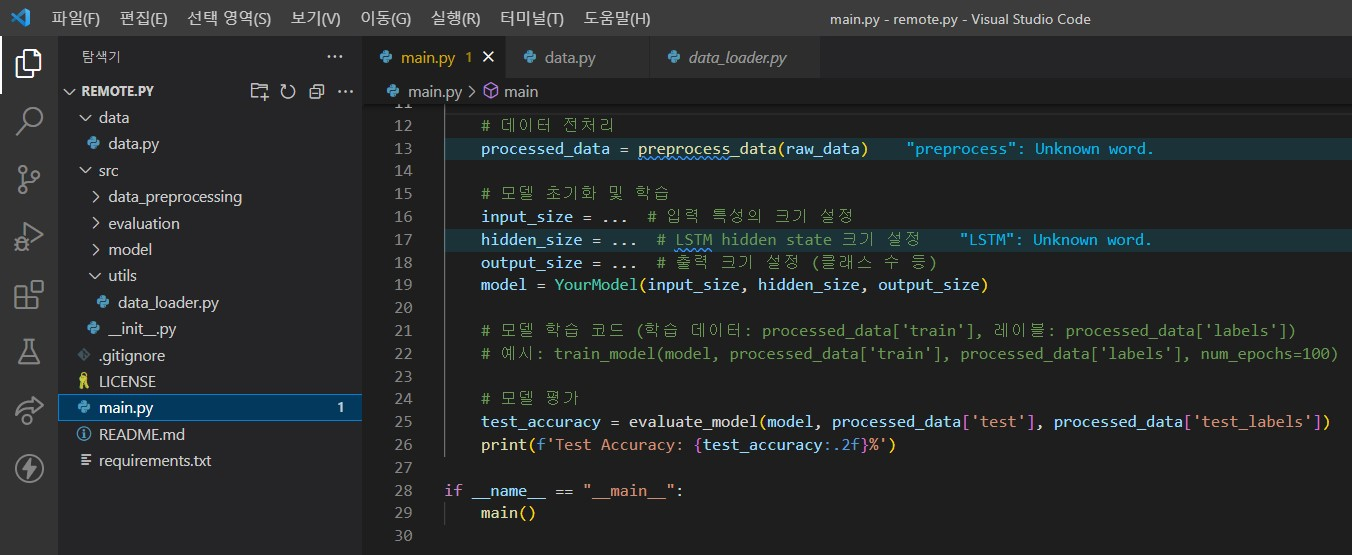문제 발생
사진처럼 Python 코드는 터미널에 정상적으로 실행되지만, VS code 파일 확장자 아이콘이나 코드 컬러링 표시가 안 떠서 가독성이 불편했다.
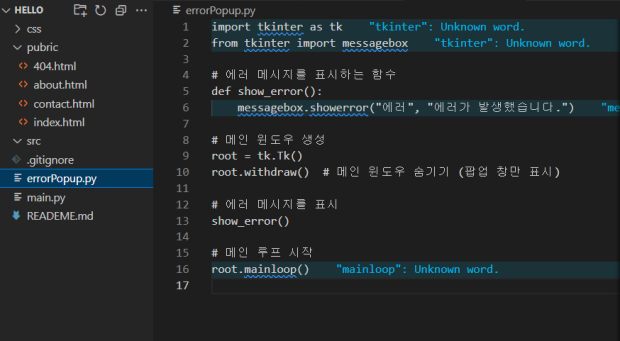
대부분의 오류 원인
-
파이썬을 여러가지 버전을 설치한 경우 충돌이 일어난다. (일단 한 가지 버전만 설치하는 방법)
-
인터프리터 위치 설정을 정확하게 해야한다.
(주로 설치 경로가 C:\Users\ONE\AppData\Local\Programs\Python\Python311
인 경우가 대부분인데 이는 컴퓨터 환경마다 다를수 있다.)
- 환경변수 설정이 되지 않았다.
해결 방법 예시
- Python 확장 프로그램 설치 확인
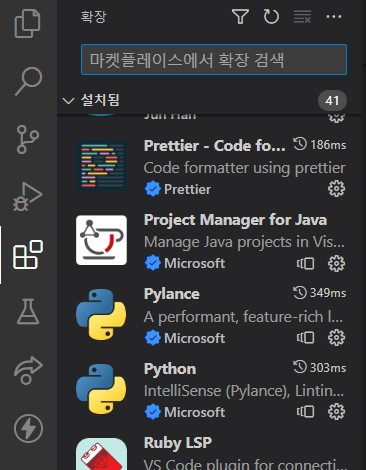
- VScode에 Python 확장 프로그램이 설치되어 있는지 확인한다.
- VS Code 왼쪽 사이드바에서 "확장" 아이콘을 클릭하고 Python 확장 프로그램이 설치되어 있는지 확인하면 된다.
-
Python 환경 선택:
-
VS Code에서 Python을 사용할 환경을 선택해야 합니다.
-
파이썬 가상 환경을 사용하고 있다면, VS Code 하단 툴바에서 파이썬 환경을 선택해야 한다.
-
-
파일 확장자 확인
- 파일의 확장자 형식이
.py인지 확인한다.
- 파일의 확장자 형식이
-
작업 영역 설정
-
작업 영역 설정 시 VS Code가 작업 영역 내의 Python 환경을 자동으로 인식한다.
-
작업 영역 선택한 뒤 작업 영역 내에서 Python 환경을 활성화한다.
-
-
파일 저장 후 다시 로드
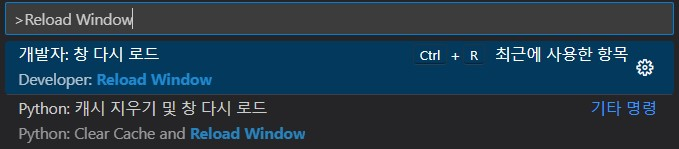
-
VS Code를 다시 로드한다.
Ctrl+Shift+P(또는Cmd+Shift+P)를 누른 뒤Reload Window를 검색하여 VS Code를 다시 로드한다.
-
-
설정 구성
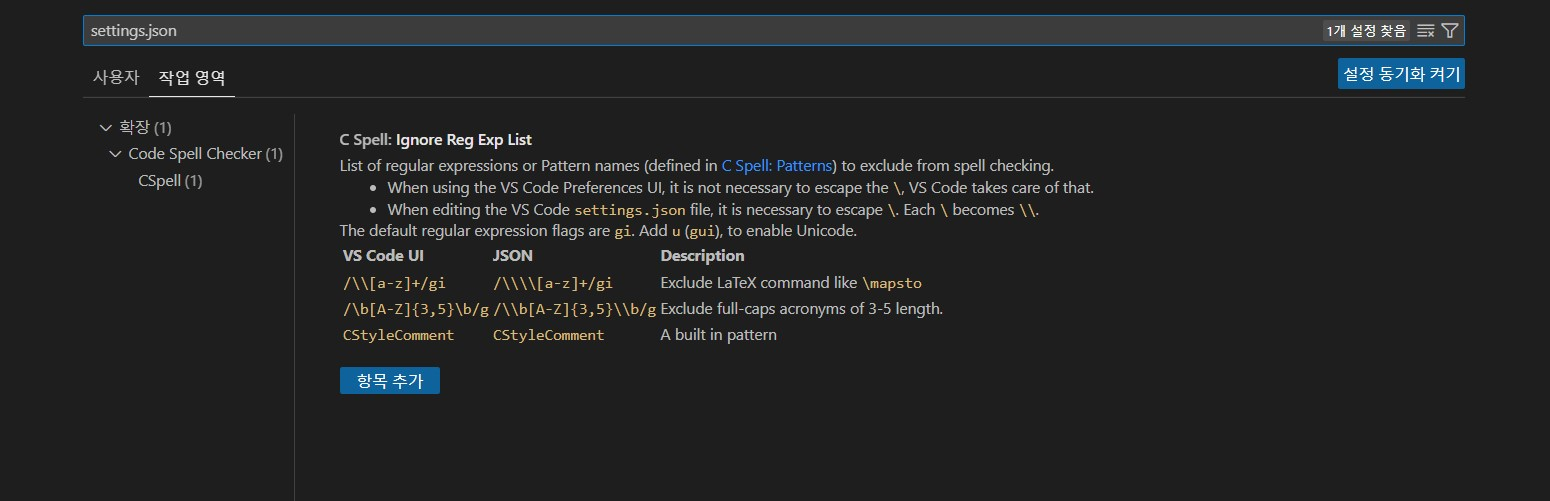
-
VS Code 설정 파일 (
settings.json)을 확인하고 조절할 수 있다.Ctrl+Comma(또는Cmd+,)를 눌러 설정으로 이동하고 Python 관련 설정을 확인한다. Python 경로 및 기타 설정을 조절할 수 있다.
-
Python 인터프리터 경로 설정:
-
VS Code의 설정에서 Python 인터프리터의 경로를 올바르게 설정해야 한다.
-
python.pythonPath설정을 통해 Python 인터프리터 경로를 지정할 수 있다.
-
-
재설치 VS Code 및 Python 확장 프로그램
- VS Code 및 Python 확장 프로그램을 설치 한 후 다시 설치한다.
해결 방법
VScode를 다시 재설치하니 파이썬이 적용되었다.